Инвентаризация товара в «Складе 15 Win CE»
Операция «Инвентаризация» предназначена для сверки реального количества товара на складе со значением, указанном в учетных документах.
Проводить инвентаризацию нужно регулярно, �чтобы исключить внезапные недостачи и пропажи товара, и исключить возможность воровства среди персонала.
Инвентаризация на обычном складе
Инвентаризация по заданию
Краткий алгоритм инвентаризации по заданию:
- Из товароучетной системы на ТСД выгружается документ, содержащий список товаров, наличие которых необходимо проверить. Как это сделать в случае, если вы используете 1С, читайте в следующей статье, а если Exel — в статье «Интеграция через CSV и Excel».
- Кладовщик сканирует штрихкоды каждого товара, сверяясь с документом. Результатом этой проверки будет документ с внесенными в него по результатам новой инвентаризации изменениями.
Как происходит инвентаризация
-
В главном меню ТСД откройте операцию «Инвентаризация» и выберите нужный вам документ.
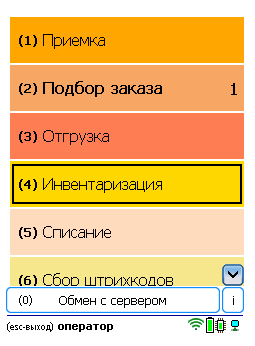

-
В открывшемся окне можно просмотреть расхождения планового/ фактического количества товаров или произвести основные настройки операции. Для перехода к сканированию товара нажмите кнопку «Начать/ продолжить».
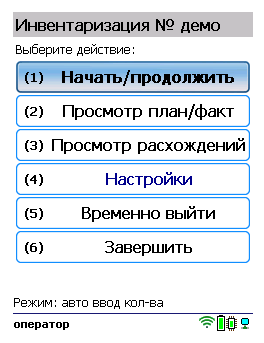
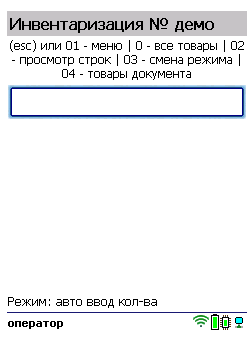
-
Откройте список товаров документа, чтобы знать, какие именно ШК нужно сканировать. Отсканируйте первый штрихкод, и в зависимости от указанных настроек введите серию, серийный номер или количество товара.
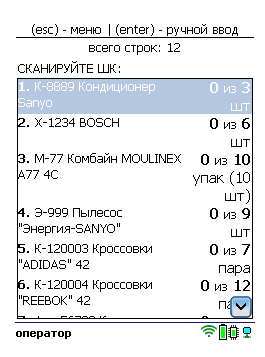
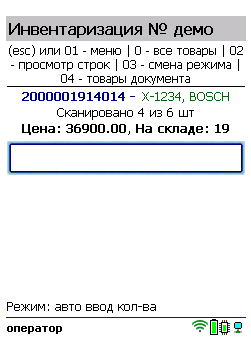
-
После того как все товары в документе отсканированы, выйдите в главное меню и нажмите «Завершить». Это необходимо для того, чтобы можно было отправить его на сервер Mobile SMARTS (либо на ТСД в случае прямого обмена документами). Незавершенный документ отправить нельзя.
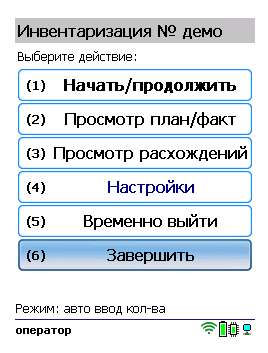
После отправки на сервер документ необходимо загрузить в товароучетную программу для дальнейшей работы. Как это делается в 1С, Вы можете прочитать в статье «Загрузка документов в 1С», а как в Excel — в статье «Интеграция «Магазина 15» через CSV и Excel».
Инвентаризация по факту
Краткий алгоритм инвентаризации по факту:
- Кладовщик создает на ТСД новый документ «Инвентаризация» и приступает к сканированию товаров.
- Итоговым документом является «Пересчет товаров», который состоит из результатов новой инвентаризации. Данные в этот документ просто записываются, сравнения план/ факт не происходит.
Как происходит инвентаризация
-
В главном меню ТСД выберите пункт «Инвентаризация» и создайте документ (с помощью кнопки «Новый»).
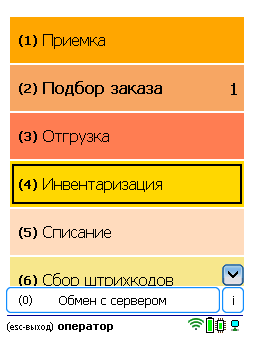
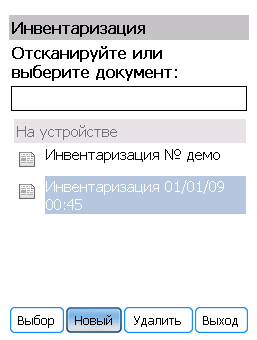
-
В открывшемся окне можно просмотреть расхождения планового/ фактического количества товаров или произвести основные настройки операции. Для перехода к сканированию товара нажмите кнопку «Начать/ продолжить».
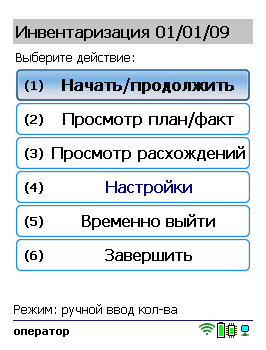
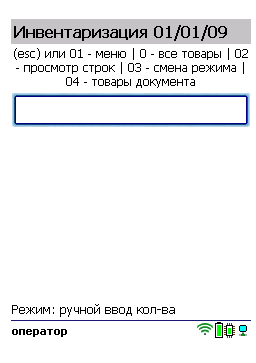
-
Начните сканирование товарных штрихкодов. После сканирования ШК может потребоваться указать серийный номер, серию или количество товара (в зависимости от настроек).
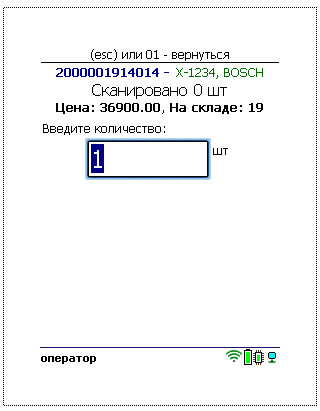
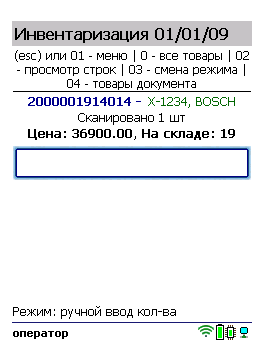
-
После того как все нужные товары отсканированы, выйдите в главное меню и нажмите «Завершить». Это необходимо для того, чтобы можно было отправить его на сервер Mobile SMARTS (либо на ТСД в случае прямого обмена документами). Незавершенный документ отправить нельзя.

После отправки на сервер документ необходимо загрузить в товароучетную программу для дальнейшей работы. Как это делается в 1С, Вы можете прочитать в статье «Загрузка документов в 1С», а как в Excel — в статье «Интеграция «Магазина 15» через CSV и Excel».
Инвентаризация на адресном складе
Инвентаризация по заданию
Краткий алгоритм инвентаризации по заданию:
- Из товароучетной системы на ТСД выгружается документ, содержащий список товаров, наличие которых необходимо проверить. К Как это �сделать в случае, если вы используете 1С, читайте в следующей статье, а если Exel — в статье «Интеграция через CSV и Excel».
- Кладовщик сканирует штрихкоды каждого товара, сверяясь с документом. Результатом этой проверки будет документ с внесенными в него по результатам новой инвентаризации изменениями.
Как происходит инвентаризация
Чтобы инвентаризировать товар на адресном складе, необходимо изменить настройки работы с ячейками («Настройки» → «Инвентаризация» → «Ячейки» → «С ячейками»).
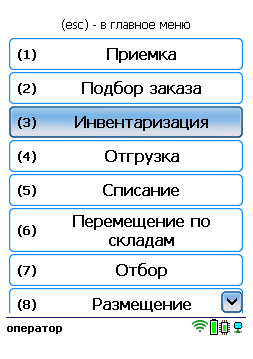
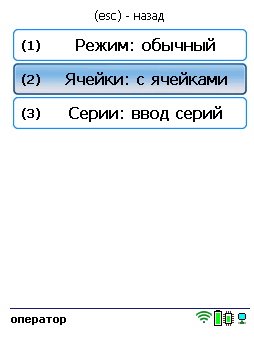
-
В главном меню ТСД откройте операцию «Инвентаризация» и выберите нужный вам документ.
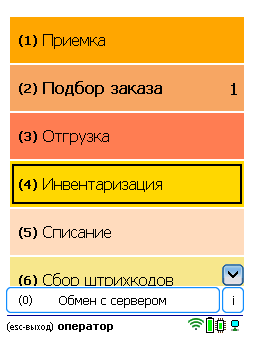
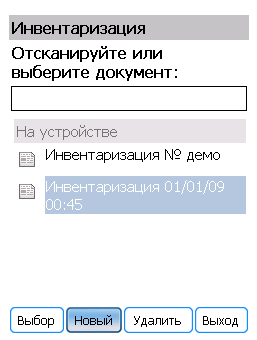
-
В открывшемся окне можно просмотреть расхождения планового/ фактического количества товаров или произвести основные настройки операции. Для перехода к сканированию товара нажмите кнопку «Начать/ продолжить».
Рекомендуем в настройках операции включать режим «По списку». В таком случае в окне сканирования будет отображаться список товаров в документе, которые вам нужно отсканировать.
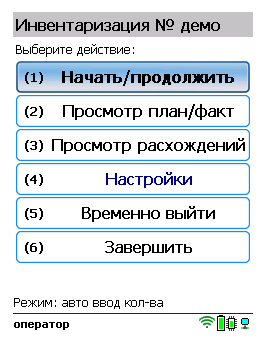

-
Отсканируйте штрихкод товара из списка, а затем — ячейки, которой этот товар принадлежит. В зависимости от указанных настроек может потребоваться ввести серию, серийный номер или количество товара.
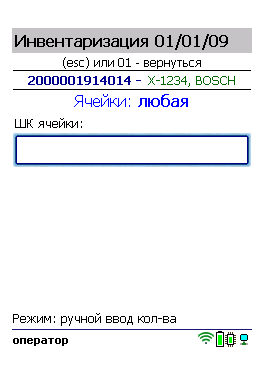
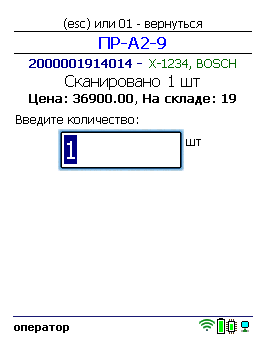
-
После того как все товары в документе отсканированы, выйдите в главное меню и нажмите «Завершить». Это необходимо для того, чтобы можно было отправить его на сервер Mobile SMARTS (либо на ТСД в случае прямого обмена документ�ами). Незавершенный документ отправить нельзя.
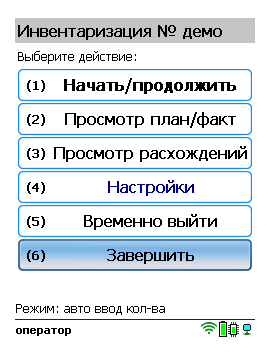
После отправки на сервер документ необходимо загрузить в товароучетную программу для дальнейшей работы. Как это делается в 1С, Вы можете прочитать в статье «Загрузка документов в 1С», а как в Excel — в статье «Интеграция «Магазина 15» через CSV и Excel».
Инвентаризация по факту
Чтобы инвентаризировать товар на адресном складе, необходимо изменить настройки работы с ячейками («Настройки» → «Инвентаризация» → «Ячейки» → «С ячейками»).
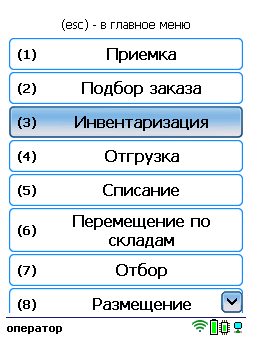
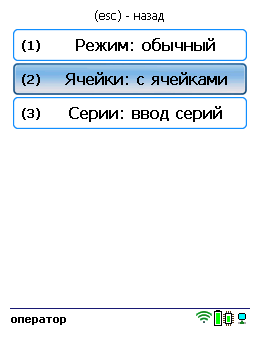
Краткий алгоритм инвентаризации на адресном скла�де по факту:
- Кладовщик создает на ТСД новый документ «Инвентаризация» и приступает к сканированию произвольных товаров и ячеек, в которых они находятся.
- Итогом операции является документ, в который просто записаны пересчитанные товары, сравнения план/ факт не происходит.
Как происходит инвентаризация
-
В главном меню ТСД выберите пункт «Инвентаризация» и создайте документ (с помощью кнопки «Новый»).
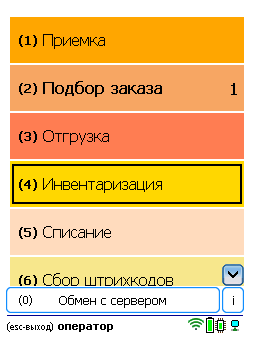
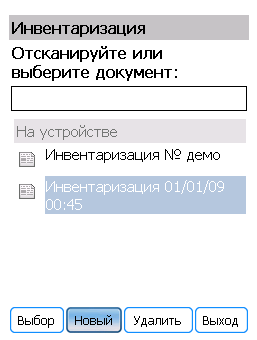
-
В открывшемся окне можно просмотреть расхождения планового/ фактического количества товаров или произвести основные настройки операции. Для перехода к сканированию товара нажмите кнопку «Начать/ продолжить».
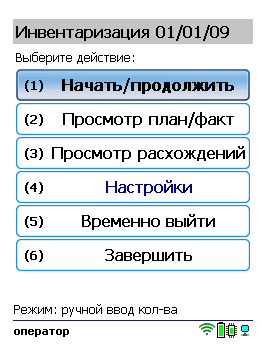
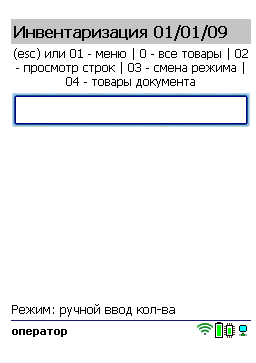
-
Отсканируйте штрихкод товара, а затем — штрихкод ячейки, в которой этот товар находится. После этог�о может потребоваться указать серийный номер, серию или количество товара (в зависимости от настроек).

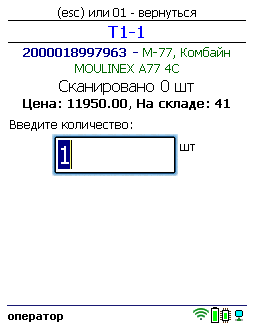

-
После того как все нужные товары отсканированы, выйдите в главное меню и нажмите «Завершить». Это необходимо для того, чтобы можно было отправить его на сервер Mobile SMARTS (либо на ТСД в случае прямого обмена документами). Незавершенный документ отправить нельзя.
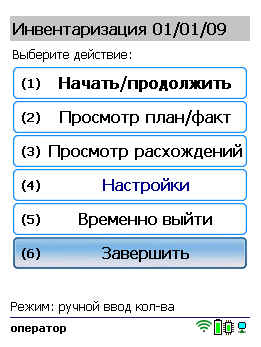
После отправки на сервер документ необходимо загрузить в товароучетную программу для дальнейшей работы. Как это делается в 1С, Вы можете прочитать в статье «Загрузка документов в 1С», а как в Excel — в статье «Интеграция «Магазина 15» через CSV и Excel».